TTEP.CN > 故障 >
win10系统火狐浏览器删除缓存的方法 win10系统火狐浏览器怎么删
win10系统火狐浏览器删除缓存的方法 win10系统火狐浏览器怎么删除缓存详解
在win10系统中,很多用户喜欢使用火狐浏览器,但使用时间久了之后,火狐浏览器经常出现卡顿现象,想清理一下缓存文件却不知道如何操作,那么火狐浏览器怎么删除缓存?下面小编就跟大家分享火狐删除缓存的方法。
方法/步骤:
1、首先打开火狐浏览器,在网址栏中输入about:cache并按回车,如图所示:
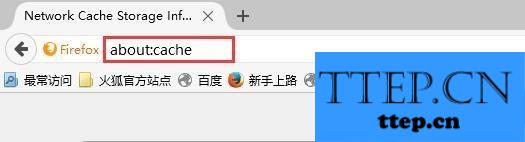
2、此时在disk栏下就可以查看到缓存文件的路径,将其复制起来,如图所示:
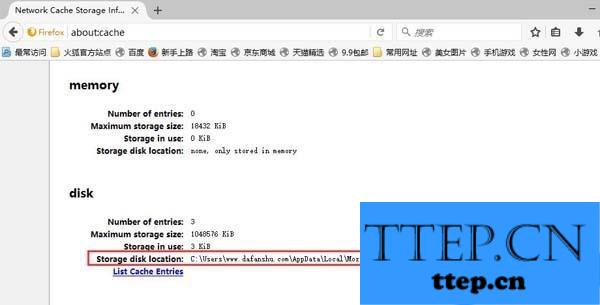
3、接着打开此电脑,选择c盘,将路径复制进去,如图所示:
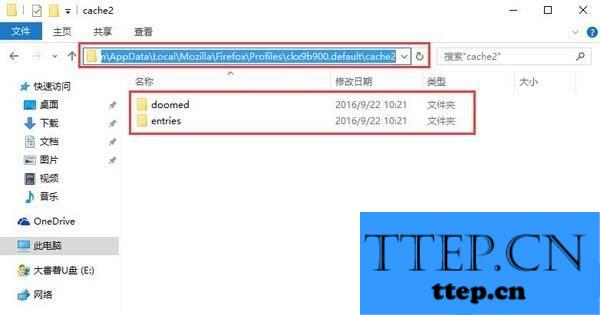
4、最后将该路径下的两个文件夹删除即可,如图所示:
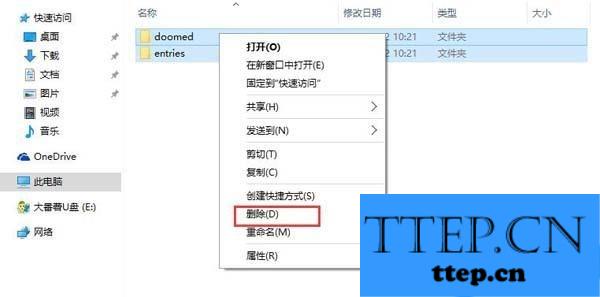
总结:通过上述步骤操作之后即可删除火狐浏览器的缓存,还不知道火狐浏览器怎么删除缓存的朋友不妨参看该教程试一试。
在win10系统中,很多用户喜欢使用火狐浏览器,但使用时间久了之后,火狐浏览器经常出现卡顿现象,想清理一下缓存文件却不知道如何操作,那么火狐浏览器怎么删除缓存?下面小编就跟大家分享火狐删除缓存的方法。
方法/步骤:
1、首先打开火狐浏览器,在网址栏中输入about:cache并按回车,如图所示:
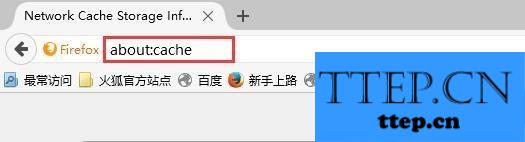
2、此时在disk栏下就可以查看到缓存文件的路径,将其复制起来,如图所示:
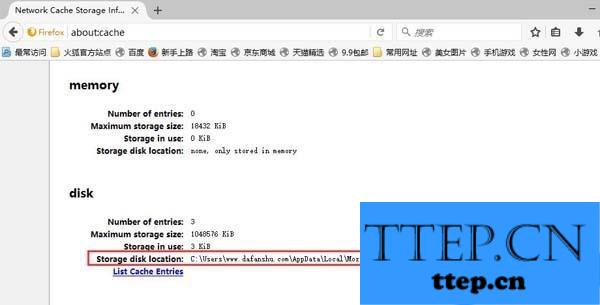
3、接着打开此电脑,选择c盘,将路径复制进去,如图所示:
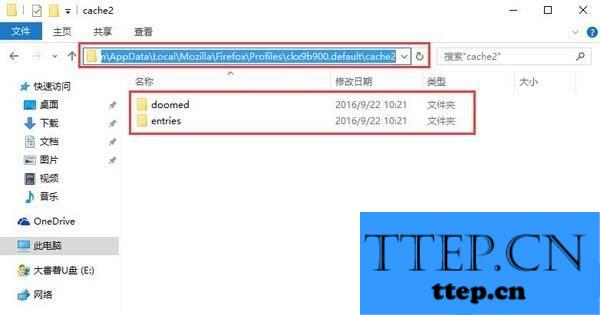
4、最后将该路径下的两个文件夹删除即可,如图所示:
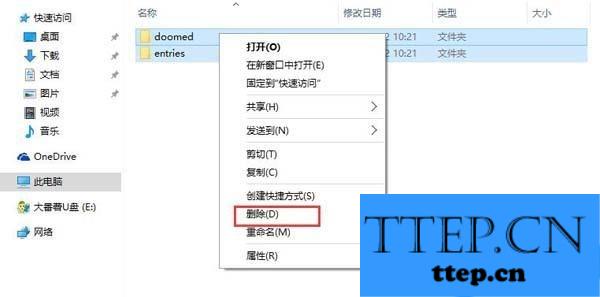
总结:通过上述步骤操作之后即可删除火狐浏览器的缓存,还不知道火狐浏览器怎么删除缓存的朋友不妨参看该教程试一试。
- 上一篇:win10设置滑动关机的具体步骤 win10设置滑动关机的方法图解
- 下一篇:没有了
- 最近发表
- 赞助商链接
